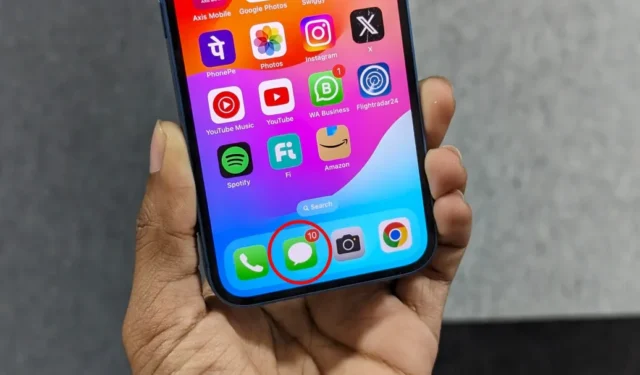
Czy denerwują Cię powiadomienia o nieprzeczytanych wiadomościach? W ciągu dnia możesz otrzymać kilka wiadomości, w tym hasła jednorazowe, kody weryfikacyjne, Wiadomości od znajomych i rodziny oraz wiadomości tekstowe z aktualizacjami zamówień i dostaw na Twój iPhone. Wiadomości te mogą szybko się kumulować, pozostawiając zaśmieconą skrzynkę odbiorczą i rozpraszającą liczbę nieprzeczytanych wiadomości. Jeśli to Cię niepokoi, oto szybki sposób na jednoczesne oznaczenie wszystkich wiadomości jako przeczytanych na iPhonie i iPadzie.
Oznacz wszystkie wiadomości jako przeczytane jednocześnie na iPhonie i iPadzie
Otwieranie każdej wiadomości indywidualnie w celu oznaczenia jej jako przeczytanej może być uciążliwe. Na szczęście Apple udostępnia opcję „Przeczytaj wszystko”, która pozwala szybko oznaczyć wszystkie wiadomości jako przeczytane. Oto jak używać go na iPhonie lub iPadzie:
1. Uruchom aplikację Wiadomości na swoim iPhonie lub iPadzie.
2. Naciśnij przycisk Więcej (trzy poziome kropki) w prawym górnym rogu. Wybierz opcję Wybierz wiadomości .


Spowoduje to wyczyszczenie listy nieprzeczytanych wiadomości, usunięcie niebieskich kropek obok rozmów w aplikacji Wiadomości i zresetowanie licznika nieprzeczytanych wiadomości na ikonie aplikacji.
Oznacz wiele wiadomości jako przeczytanych, przesuwając dwoma palcami
Oznaczenie wszystkich wiadomości jako przeczytanych nie powstrzymuje napływania nowych. Oznacza to, że możesz wielokrotnie korzystać z opcji „Przeczytaj wszystko”, co może być męczące, biorąc pod uwagę, że wymaga to trzech kliknięć. Istnieje jednak szybszy sposób: oznaczaj nowe rozmowy jako przeczytane, przesuwając dwoma palcami.

Ukryj odznakę nieprzeczytanej liczby w aplikacji Wiadomości
Innym rozwiązaniem jest ukrycie oznaczenia liczby nieprzeczytanych wiadomości na ikonie aplikacji Wiadomości. Jest to dobra opcja, jeśli sam numer budzi niepokój, ale nadal chcesz łatwo sprawdzić, które wiadomości są nieprzeczytane, już po otwarciu aplikacji. Pomyśl o tym jak o wizualnym oznaczaniu wiadomości jako przeczytanych bez zmiany ich statusu. Oto jak:
1. Otwórz Ustawienia na swoim iPhonie lub iPadzie.
2. Przewiń w dół i dotknij Powiadomienia .

3. Wybierz aplikację Wiadomości i wyłącz Odznaki . Z zielonego zmieni kolor na szary.

Liczba nieprzeczytanych wiadomości nie będzie już widoczna na ikonie aplikacji Wiadomości na ekranie głównym iPhone’a.

Inne wskazówki, jak zachować porządek w aplikacji Wiadomości
Chociaż zawsze możesz oznaczyć wiadomości jako przeczytane lub ukryć plakietkę powiadomienia, aby uniknąć przytłoczenia, oto dodatkowe wskazówki, dzięki którym aplikacja Wiadomości będzie uporządkowana:
- Automatyczne usuwanie kodów weryfikacyjnych po użyciu: Przejdź do Ustawienia > Hasła > Opcje hasła i włącz opcję Usuń po użyciu lub Oczyść automatycznie . Spowoduje to automatyczne usunięcie haseł jednorazowych i kodów weryfikacyjnych po ich użyciu do automatycznego uzupełniania w witrynach i aplikacjach.
- Automatyczne usuwanie starych wiadomości: ustaw automatyczne usuwanie starych wiadomości po określonym czasie (30 dni lub 1 rok). Wybierz Ustawienia > Wiadomości > Zachowaj wiadomości i wybierz czas trwania. Spowoduje to trwałe usunięcie wiadomości starszych niż wybrane ramy czasowe, więc korzystaj z tej opcji ostrożnie.
- Użyj opcji Ukryj alert: Apple umożliwia wyciszenie rozpraszających rozmów bez blokowania nadawcy. Otwórz wiadomość, dotknij nazwy nadawcy u góry i włącz opcję Ukryj alerty . Spowoduje to zatrzymanie powiadomień, ale wiadomości pozostaną w skrzynce odbiorczej.
- Użyj inteligentnych filtrów : Twój iPhone automatycznie sortuje wiadomości według kategorii, takich jak Transakcje, Finanse, Promocje, Zamówienia i Przypomnienia. Skorzystaj z nich, aby szybko znaleźć to, czego szukasz, bez konieczności przeszukiwania bałaganu. Tutaj znajdziesz więcej informacji na temat korzystania z inteligentnych filtrów .
Nigdy więcej nie zobacz tej nieprzeczytanej liczby
Możesz oznaczyć wszystkie wiadomości jako przeczytane, korzystając z opcji Przeczytaj wszystko, lub przesunąć dwoma palcami, aby oznaczyć nowe wiadomości jako widoczne. Jeśli jednak najbardziej przeszkadza Ci liczba nieprzeczytanych wiadomości, wyłącz ikonę plakietki w aplikacji Wiadomości. Jeśli zależy Ci na całkowitym porządku, zapoznaj się z powyższymi wskazówkami, aby automatycznie usuwać niechciane SMS-y i łatwo znajdować ważne wiadomości.




Dodaj komentarz